"我的公司有一台在 E 槽執行數據庫的伺服器。C 槽每天以大約 2-3 GB 的速度快速塞爆我的硬碟,目前可用空間已經不租了。然後,我找不到硬碟為什麼會這麼快被塞爆的原因。Windows 資料夾是自從我一直關注以來看到唯一一個越來越大的資料夾。另外,pagefile.sys 大小為 9.5GB。這正常嗎?"
如上述所說,有用戶發現磁碟機C莫名其妙地被佔滿,影響電腦開機速度、軟體加載等,不用擔心。解決這個惱人的問題很簡單——Windows Server 2012/2016/2008 C槽已滿。我們在這裡與您一起找出背後的原因並提供解決方案。
修復 Windows Server C 槽被塞爆 - 4 種方法
| 解決方案 | 故障排除 |
|---|---|
| 修復 1. 通過 EaseUS Todo PCTrans 清理系統磁碟 | 下載 EaseUS Todo PCTrans > 選擇"系統清理"... 完整步驟 |
| 修復 2. 通過磁碟清理清理 C槽 | 點擊"這台電腦" > 右擊C槽... 完整步驟 |
| 修復 3. 將大程式從磁碟機 C 移動到其他硬碟 | 打開 EaseUS Todo PCTrans > 單擊列表中的"APP遷移"功能... 完整步驟 |
| 修復 4. 擴充C槽 | 檢查磁碟管理 > 開始調整大小... 完整步驟 |
為什麼我的 Windows Server 磁碟不斷被快速填滿?
沒有檔案加載項,但Windows Server C 槽已滿。或者你的C槽在添加了一些數據後經常出現"磁碟空間不足"的警告。伺服器C槽空間不足可能是由系統還原點、暫存檔、隱藏檔案等引起的。您可以通過以下步驟查看您的空間被使用了多少。然後進入清理C槽的方法部分。
如何在 Windows Server 中查看磁碟使用情況:
- 以管理員用戶身份登錄到伺服器電腦。
- 到右上角並選擇工具 > 電腦管理 > 儲存 > 磁碟管理。
修復 Windows Server 磁碟機 C 填滿的 4 個方法
上篇講了C槽整個問題的原因。以下是清理 C槽空間的一些有用方法。有些用戶可能會覺得"又要使用磁碟清理;還是刪除暫存檔"。不用擔心。除了這些常見的方式外,我們還提供了另一種解決方案。開始吧!
1. EaseUS Todo PCTrans清理系統盤
過多的垃圾檔案會降低電腦的執行速度。可靠的硬碟清理工具可以幫助您通過簡單的點擊釋放空間。為了快速清除垃圾檔案, EaseUS Todo PCTrans 配備了"系統清理"功能,可以定期清理垃圾檔案(如:系統檔案、瀏覽器緩存、應用程式垃圾文件……),讓您的伺服器電腦成為一個新的。
開始獲得更多空間,下載 EaseUS Todo PCTrans:
EaseUS Todo PCTrans 技術員
- ☆ 在多台 PC 上部署和安裝 Todo PCTrans。
- 在伺服器之間傳輸無限的文件、程式、應用程式。
- 轉移帳戶、域帳戶和設置。
- 數據拯救,找到已安裝程式的產品密鑰。
- 多台 PC 的一個許可證。
深度C槽清理教學:
步驟 1. 在您的電腦上打開EaseUS Todo PCTrans。單擊「系統清理」,然後單擊「掃描」按鈕繼續。
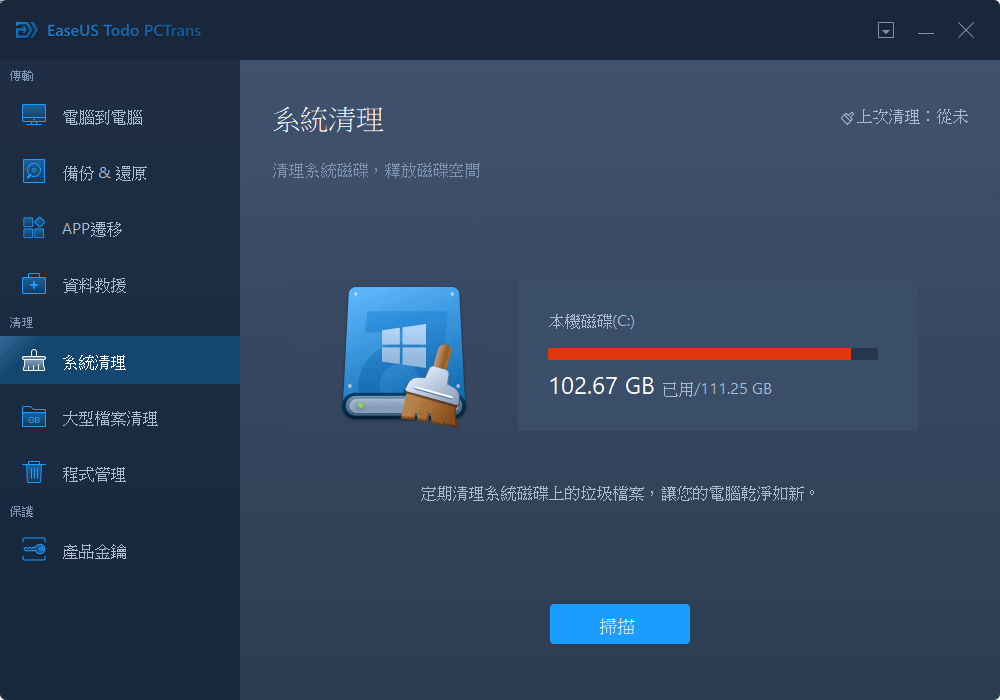
步驟 2. 掃描完成後,列出垃圾檔案。選擇不需要的檔案。注意不要誤刪除影響電腦或軟體正常運行的文件。
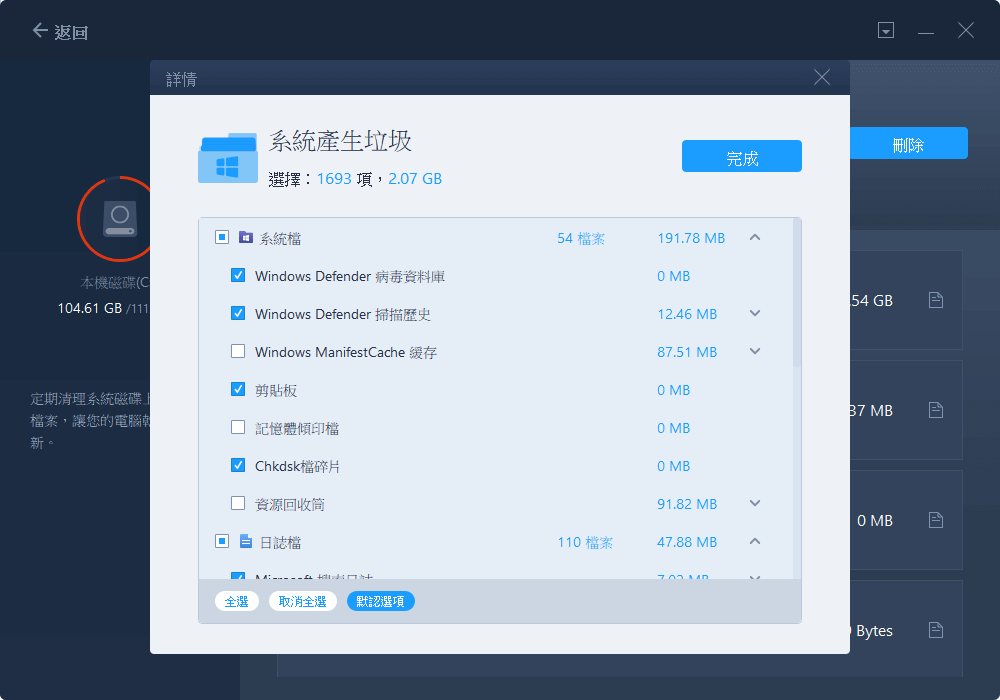
步驟 3. 單擊「清理」按鈕並確認清理操作。您可以定期使用此功能來釋放磁碟空間。
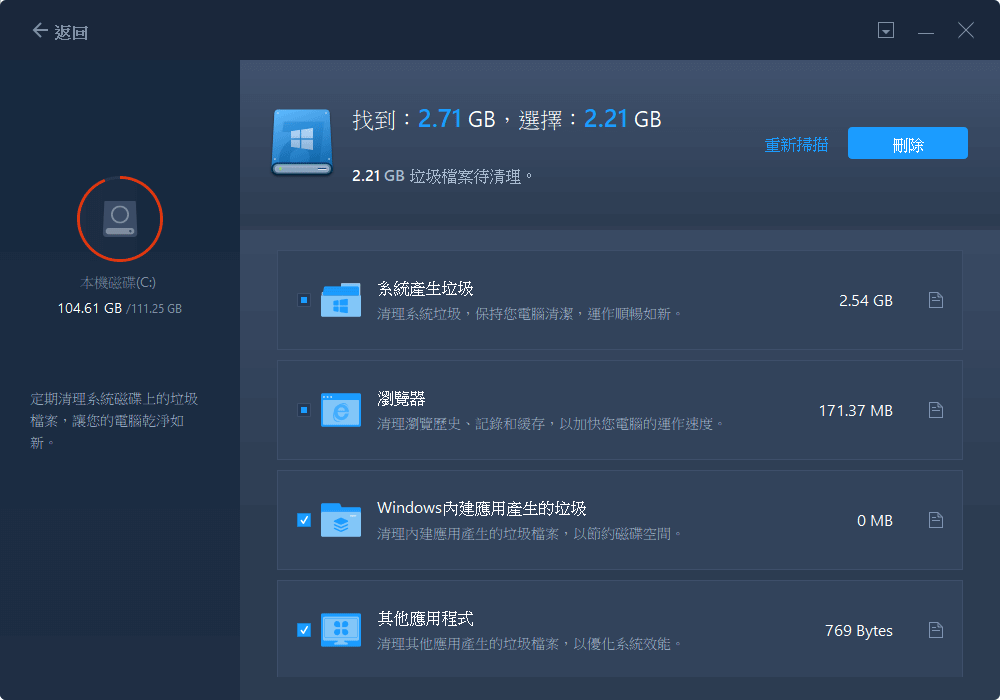
2. 通過磁碟清理清理C槽空間
積累垃圾檔案,不需要的文件
步驟 1. 單擊本機。右鍵單擊磁碟機C並從菜單中選擇內容。
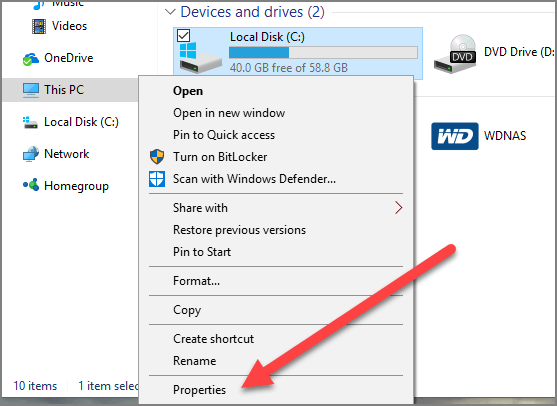
您可以在窗口中看到"磁碟清理"。選擇它。
步驟 2. 選擇清理暫存檔和資源回收筒。單擊確定。
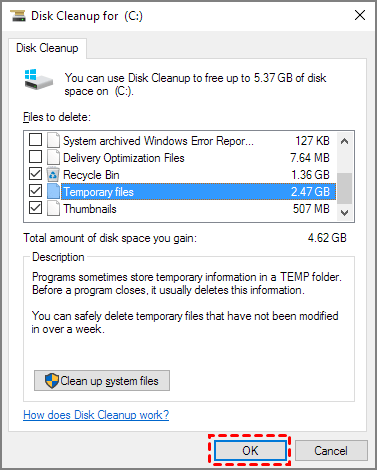
Windows 還執行一項功能,自動刪除資源回收筒中的暫存檔和資料。
步驟 1. 打開設定 > 到儲存 > 檢視儲存管理下的儲存感知。
步驟 2. 打開儲存感知按鈕。
步驟 3. 配置清理計劃。
3. 將大程式從C槽移到其他分割區
如果磁碟清理沒有用,你可以試試EaseUS Todo PCTrans的"App 遷移"來改變安裝程式的位置。由於刪除多余檔案後磁碟空間仍然不足,建議您查看軟體安裝是否佔用過多磁碟空間。使用 EaseUS Todo PCTrans免費版,您可以免費轉移兩個程式。需要轉移更多程式?將免費版軟體升級就可以無限制使用啦!
如何將檔案從C槽移動到其他磁碟區:
步驟 1. 在您的PC上運行EaseUS Todo PCTrans
選擇「APP遷移」,點擊「開始」,繼續下一步。

步驟 2. 選擇要從C槽轉移到D槽的應用程式
1. 選擇C槽並勾選要傳輸的程式(遷移建議:「是」)。
2. 點擊「瀏覽」選擇電腦上的另一個磁碟作為目標儲存位置,點擊「傳輸」,開始將程式從C槽轉移到另一個磁碟。
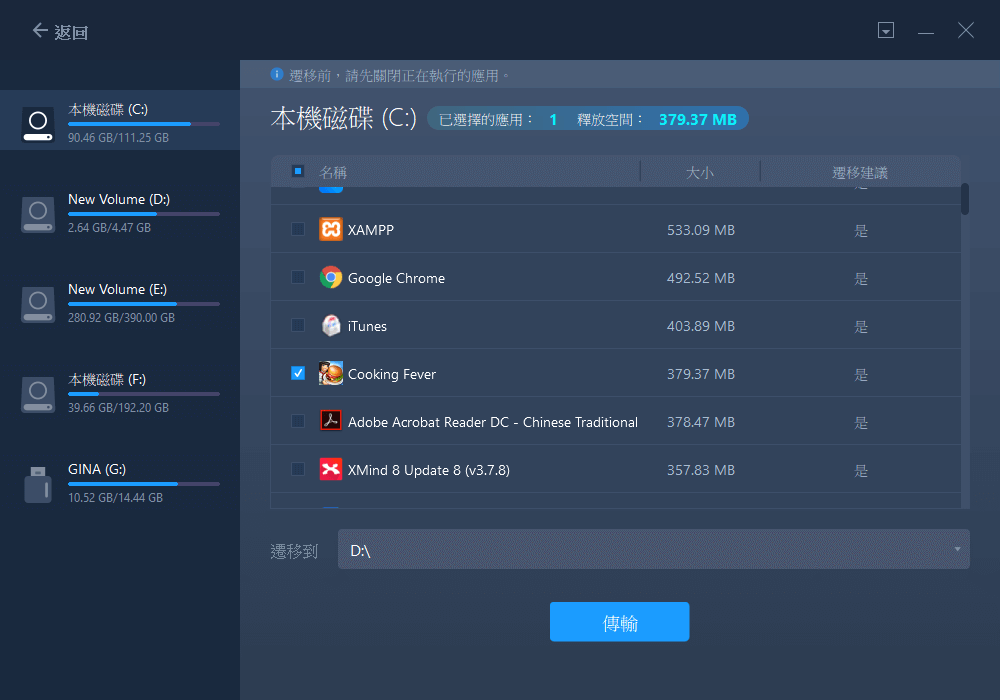
步驟 3. 等待傳輸完成
耐心等待,直到傳輸過程完成,然後單擊「確定」進行確認。
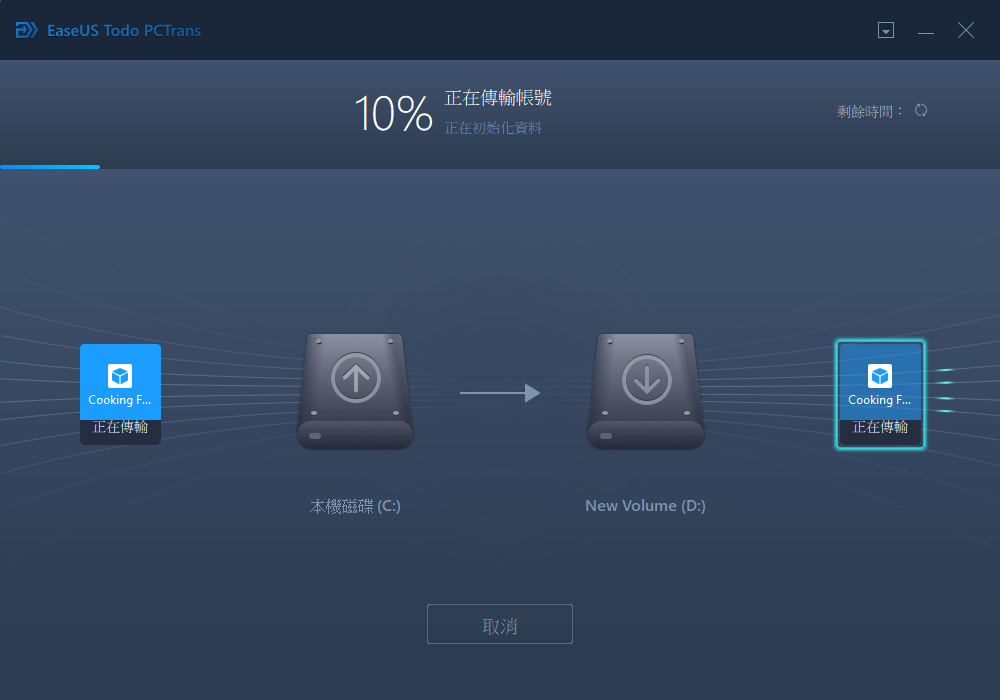
完成後,您可以根據需要重新啟動PC。這將保留您PC上的所有更改,然後您可以從另一顆硬碟運行程式,而無需重新安裝。
4. 延伸C槽空間
最後一種情況是清理了Temp文件,C槽沒有多餘的大文件。但是硬碟無緣無故地填滿可能是C 槽空間有限。伺服器電腦也需要更多空閒空間用於休眠。可以通過另外一款第三方軟體EaseUS Partition Master延伸C槽空間。
結論
Windows Server 2012/2016/2008 C槽被快速佔滿的原因很多。所以我們提供手動方式和兩個第三方工具。 EaseUS Todo PCTrans 是一款不錯的磁碟清理程式,配備了很多實用的功能。除了清理 C槽空間外,該軟體還具有在兩台電腦之間穿檔案功能。
如果以上方法無法解決您的問題,請通過線上聊天聯絡EASEUS。我們在這裡提供全天候支援。
這篇文章對你有幫助嗎?
相關文章
-
![author icon]() Agnes/2025-03-14
Agnes/2025-03-14 -
最全的教學:如何在 Windows 中將使用者帳號轉移到新電腦
![author icon]() Agnes/2025-03-14
Agnes/2025-03-14 -
無需網路即可將檔案從 Windows 10 傳輸到 Windows 11 [3 種方法]
![author icon]() Jack/2025-12-31
Jack/2025-12-31 -
如何在Windows 11/10中使用Wifi在兩台筆記型電腦之間共享檔案
![author icon]() Gina/2025-03-14
Gina/2025-03-14
關於EaseUS Todo PCTrans
EaseUS Todo PCTrans支援電腦之間互傳設定、應用程式和資料。全面升級電腦時,無痛搬家的最佳選擇,省去重灌的時間。
